47512 s270
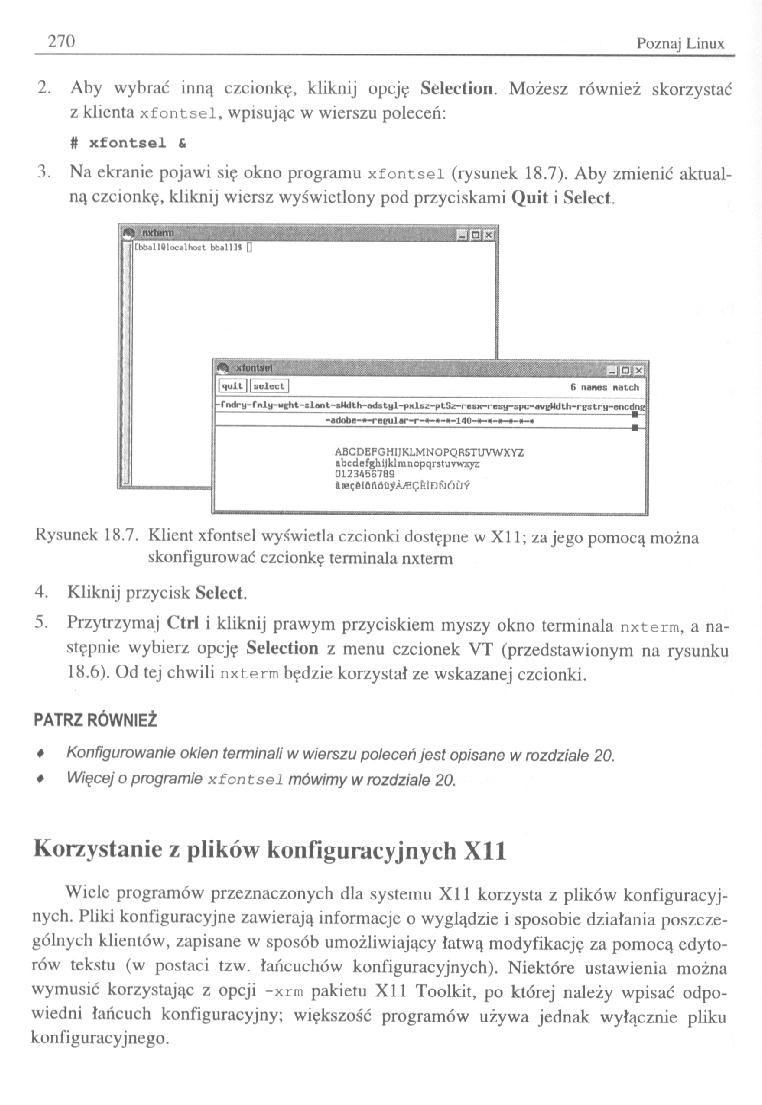
270 Poznaj Linux
2. Aby wybrać inną czcionkę, kliknij opcję Selection. Możesz również skorzystać z klienta xfontsel. wpisując w wierszu poleceń:
# xfontsel i
3. Na ekranie pojawi się. okno programu xfontsel (rysunek 18.7). Aby zmienić aktualną czcionkę, kliknij wiersz wyświetlony pod przyciskami Quit i Select
|
CbballOlocalhost biali Ił |] | |||
|
jfsultlliwlcit 1 |
6 nanos natch | | ||
|
[-fiwtry-fnlH MKht =loot obh-i e!ry-5|ii;-«Vł;Hdlh-l KStrH-cncdn^j | |||
|
-adol>e-*-reeuJar-r |
---- Tl | ||
|
ABCDEFGHIJM,MNOPQRSTUVWXYZ | |||
|
ebcdefghi|klmnopqr5t-jvwxyz 0123456789 | |||
|
“ | |||
Rysunek 18.7. Klient xfontsel wyświetla czcionki dostępne w XII; za jego pomocą można skonfigurować czcionkę terminala nxterm
4. Kliknij przycisk Select.
5. Przytrzymaj Ctrl i kliknij prawym przyciskiem myszy okno terminala nxterm, a następnie wybierz opcję Selection z menu czcionek VT (przedstawionym na rysunku 18.6). Od tej chwili nxterm będzie korzystał ze wskazanej czcionki.
PATRZ RÓWNIEŻ
* Konfigurowanie okien terminali w wierszu poleceń jest opisano w rozdziale 20.
* Więcej o programie xfontsel mówimy w rozdziale 20.
Korzystanie z plików konfiguracyjnych XII
Wiele programów przeznaczonych dla systemu XII korzysta z plików konfiguracyjnych. Pliki konfiguracyjne zawierają informacje o wyglądzie i sposobie działania poszczególnych klientów, zapisane w sposób umożliwiający łatwą modyfikację za pomocą edytorów tekstu (w postaci tzw. łańcuchów konfiguracyjnych). Niektóre ustawienia można wymusić korzystając z opcji -xim pakietu XII Toolkit, po której należy wpisać odpowiedni łańcuch konfiguracyjny; większość programów używa jednak wyłącznie pliku konfiguracyjnego.
Wyszukiwarka
Podobne podstrony:
48419 s508 508 Poznaj Linux Aby powrócić do pełnej listy zainstalowanych pakietów, należy wybrać kar
s324 324 Poznaj Linux 3. Aby utworzyć listę wszystkich plików graficznych w bieżącym katalogu, klikn
s240 (2) 240 Poznaj Linux Rysunek 16.14. Dopisywanie nowego adresu serwera NNTP 4.
s468 468 Poznaj Linux 468 Poznaj Linux Trzeba pamiętać o punkcie zaczepienia Aby można byfo podmonto
s636 636 Poznaj Linux (akie jak -alk i write, aby wyświetlać na ekranie terminala własne komunikaty.
s506 506 Poznaj Linux Rysunek 30.7. Główne okno programu xrpm Aby otrzymać listę plików wchodzących
więcej podobnych podstron